iPhone 使用手冊
- 歡迎使用
-
-
- 相容於 iOS 26 的 iPhone 機型
- iPhone 11
- iPhone 11 Pro
- iPhone 11 Pro Max
- iPhone SE(第二代)
- iPhone 12 mini
- iPhone 12
- iPhone 12 Pro
- iPhone 12 Pro Max
- iPhone 13 mini
- iPhone 13
- iPhone 13 Pro
- iPhone 13 Pro Max
- iPhone SE(第三代)
- iPhone 14
- iPhone 14 Plus
- iPhone 14 Pro
- iPhone 14 Pro Max
- iPhone 15
- iPhone 15 Plus
- iPhone 15 Pro
- iPhone 15 Pro Max
- iPhone 16
- iPhone 16 Plus
- iPhone 16 Pro
- iPhone 16 Pro Max
- iPhone 16e
- iPhone 17
- iPhone 17 Pro
- iPhone 17 Pro Max
- iPhone Air
- 設定基本功能
- 將 iPhone 打造成你的個人風格
- 拍攝絕佳的照片和影片
- 與親朋好友保持聯繫
- 與家人共享功能
- 使用 iPhone 處理日常大小事
- Apple 支援提供的專家建議
-
- iOS 26 的新功能
-
- 指南針
- 捷徑
- 提示
-
- 開始使用輔助使用功能
- 設定時使用輔助使用功能
- 更改 Siri 輔助使用設定
- 快速開啟或關閉輔助使用功能
- 與另一部裝置共享你的「輔助使用」設定
- 版權聲明與商標
在 iPhone 上的「時鐘」裡設定計時器
你可設定計時器來從指定的時間開始倒數。
Siri:你可以跟 Siri 說:「設定三分鐘的計時器」瞭解如何使用 Siri。
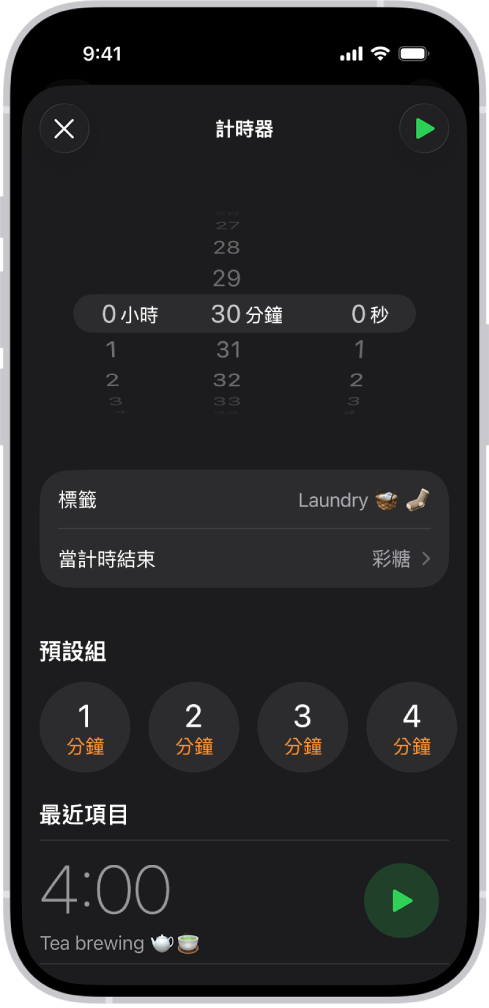
設定自訂計時器
前往 iPhone 上的「時鐘」App
 。
。點一下「計時器」,然後設定持續時間。
選擇以下任一選項:
標籤:為計時器命名,例如「煮蛋計時器」。
當計時結束:選擇計時器結束時要播放的提示聲。
點一下「開始」。
【注意】即使你打開其他 App 或 iPhone 進入睡眠狀態,計時器仍會繼續計時。
你設定的自訂計時器會顯示在「最近項目」中,方便你隨時開始同樣的計時器。
設定計時器來停止播放音訊或影片
若你想在指定時間後停止播放音訊或影片,可以設定計時器來停止播放,例如當你聽著廣播入睡時。
前往 iPhone 上的「時鐘」App
 。
。依照上述步驟設定自訂計時器。
點一下「當計時結束」,然後點一下聲音列表底部的「停止播放」。
點一下「設定」,然後點一下「開始」。
設定多個計時器
開始自訂計時器後,你可以加入更多計時器來同時追蹤不同任務。
前往 iPhone 上的「時鐘」App
 。
。點一下「計時器」,然後點一下右上角的
 。
。然後執行下列其中一項操作:
加入自訂計時器:設定持續時間、加入標籤或聲音。
加入預設計時器:在「預設」下方向左滑動,然後點一下預設持續時間(例如 1、5 或 10 分鐘)。
加入最近計時器: 在你最近設定的計時器旁邊點一下
 。
。點一下計時器來編輯標籤和聲音。
停止、暫停或移除計時器
當計時結束時,無論正在使用哪個 App,你都會在螢幕最上方收到通知。點一下 ![]() 來清除通知,或者若你希望計時器重新開始,點一下
來清除通知,或者若你希望計時器重新開始,點一下 ![]() 。你也可以在鎖定畫面上點一下「重複」或「停止」。
。你也可以在鎖定畫面上點一下「重複」或「停止」。
你也可以在計時結束之前關閉計時器。
前往 iPhone 上的「時鐘」App
 。
。點一下「計時器」,然後執行下列任一項操作:
暫停計時器:點一下計時器旁邊的
 來暫時停止。點一下
來暫時停止。點一下  來繼續倒數。
來繼續倒數。移除計時器:向左滑動,然後點一下
 。
。移除多個計時器:點一下「編輯」,
 ,然後點一下
,然後點一下  。
。
在鎖定畫面上,你可以將計時器向左滑動,然後點一下「清除」。